이 기사가 도움이 되었습니까?
이 기사를 더욱 유용하게 만들 수 있는 방법은 무엇입니까?
시작하기
LaCie 스토리지 장치의 빠른 설치 가이드 또는 온라인 등록에서 제공되는 지침에 따라 LaCie RAID Manager 설치 프로그램을 다운로드합니다. LaCie RAID Manager 설치에는 다음이 포함됩니다.
- Thunderbolt 2 및 Thunderbolt 3를 통해 LaCie 장치를 마운트하는 드라이버
- 스토리지 관리를 위한 LaCie RAID Manager
LaCie RAID Manager 다운로드 및 설치
LaCie RAID Manager 설치 프로그램을 다운로드한 후
- 컴퓨터의 다운로드 폴더에서 실행합니다. 컴퓨터에서 설치 프로그램을 찾을 수 없으면 여기에 다운로드할 수 있습니다.
- 화면의 지침에 따라 설치를 완료합니다. 컴퓨터를 재시작하라는 메시지가 표시될 수 있습니다.
드라이브 연결 및 하드 드라이브 포맷에 대한 자세한 내용은 LaCie 제품 사용 설명서를 참조하십시오.
| 장치 | 공장 구성 | 사용 설명서 |
|---|---|---|
| LaCie 2big Dock Thunderbolt 3 | RAID 0 | 여기를 클릭하십시오. |
| LaCie 2big RAID | RAID 0 | 여기를 클릭하십시오. |
| LaCie Rugged RAID Pro | RAID 0 | 여기를 클릭하십시오. |
| LaCie Rugged RAID Shuttle | RAID 0 | 여기를 클릭하십시오. |
macOS 10.13 High Sierra
Apple이 macOS High Sierra 10.13에 제3자 커넬 확장자(kexts) 로딩 전 사용자의 승인을 요구하는 새로운 보안 메커니즘을 도입했습니다. macOS 10.13(High Sierra)을 실행하는 Mac에 LaCie RAID Manager를 설치하면 '시스템 확장 차단됨' 경고 메시지가 나타날 수 있습니다.
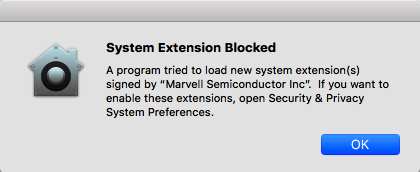
커널 확장자 사용
커널 확장자를 사용하려면
- 경고 메시지가 나타나면 확인을 클릭합니다.
- Apple 아이콘을 클릭하고 시스템 환경 설정...을 선택합니다.
- 보안 및 개인 정보를 선택합니다.
- 차단된 소프트웨어에 대해 허용 버튼을 클릭합니다.
 허용 버튼을 선택할 수 없는 경우 창 아래쪽의 잠금 아이콘을 클릭한 다음 시스템 비밀번호를 입력합니다.
허용 버튼을 선택할 수 없는 경우 창 아래쪽의 잠금 아이콘을 클릭한 다음 시스템 비밀번호를 입력합니다.- 다시 시작을 클릭하여 지금 바로 컴퓨터를 다시 시작하거나 수동으로 컴퓨터를 다시 시작하려면 확인을 클릭합니다.
대형 장치 문제 해결
- LaCie RAID Manager의 최신 버전(LRM v2.5.704.24245 이상)을 설치하는 것이 좋습니다.
- 시스템 환경 설정> 보안 및 개인 정보에서 "Marvell Semiconductor Inc" 커널 확장자가 활성화되어 있는지 확인합니다.
- 커널 확장자가 보안 및 개인 정보 아래에 없으면 LRM v2.5.704.24245 이상을 다시 설치합니다. 컴퓨터를 다시 시작하기 전에 시스템 환경 설정> 보안 및 개인 정보로 바로 이동하여 "Marvell Semiconductor Inc" 커널 확장자를 활성화합니다.
Windows 및 Thunderbolt 3
LaCie Thunderbolt 3 스토리지 장치는 Thunderbolt 3 포트가 있는 Windows PC용으로 인증되었습니다. 그러나 스토리지 장치와 Windows PC의 Thunderbolt 3 포트 간에 연결 문제가 발생할 수 있습니다. 따라서 LaCie Thunderbolt 3 스토리지 장치를 설정하기 전에 PC 제조업체의 웹 사이트에서 Windows PC의 다음 항목을 최신 버전으로 업데이트하십시오.
- BIOS
- Thunderbolt 3 펌웨어
- Thunderbolt 3 드라이버
또한 PC의 Windows 10이 가장 최신 버전이어야 합니다.
PC 관련 질문은 해당 PC 제조업체에 문의하십시오. https://thunderbolttechnology.net/updates 웹 사이트에서 추가 정보를 확인할 수도 있습니다.